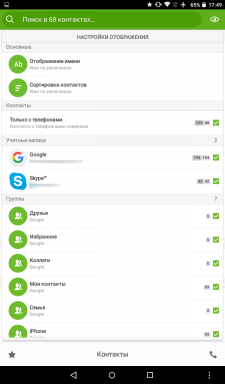Επιλογή των γρήγορες λύσεις για να εργαστείτε με έγγραφα PDF σε όλες τις περιπτώσεις
οι υπηρεσίες Web / / December 24, 2019
Για περισσότερο από δύο δεκαετίες της ύπαρξής της, η μορφή cross-platform των αρχείων PDF από έναν άγνωστο πρωτοπόρο έγινε μια εξέχουσα φυσιογνωμία του ηλεκτρονικού εγγράφου κόμμα. Γιατί; PDF αγκαλιάζει! Είναι δυνατό να ωθήσει το κείμενο και διανυσματικά / raster γραφικά και περιεχόμενο πολυμέσων, και διαδραστικές συνδέσεις και σενάρια JavaScript και αντικείμενα των 3D-μοντελοποίησης.
Ας περισσότεροι από εμάς δεν χρησιμοποιούν την πλήρη ισχύ του PDF στο μέγιστο, αλλά να ασχοληθεί με αυτή την καθολική μορφή αρχείου έχει όλα από καιρό σε καιρό. Ως εκ τούτου, σας προτείνω να διαβάσετε και να κρατήσει σε εφεδρεία ένα παχνί με μια γρήγορη συνταγή για την εργασία με το PDF σε οποιαδήποτε συσκευή με πρόσβαση στο δίκτυο.
Πώς να δημιουργήσετε PDF χωρίς το Adobe Acrobat
Adobe έχει εδώ και πολλά χρόνια αναπτύχθηκε εξειδικευμένο λογισμικό για να δημιουργήσετε PDF-αρχεία Adobe Acrobat. Αυτή είναι μια εξαιρετικά λειτουργική λύση ισχύει πολλά χρήματα και παίρνει μια αξιοπρεπή χώρο στο σκληρό δίσκο. Αν δεν χρειάζεται να δημιουργήσετε PDF-αρχεία είναι εντυπωσιακή πολυπλοκότητα και θα στοχεύουν σε μια κανονική ροή εργασίας, την καλύτερη γνωριμία με απλούστερα μέσα.
Για παράδειγμα, το πρόγραμμα περιήγησης Chrome είναι σε θέση να δημιουργήσει PDF-αρχεία από οποιαδήποτε ανοιχτή ιστοσελίδα σας. Για να γίνει αυτό, το «Print» (ή πατήστε το πληκτρολόγιο συντόμευση Ctrl + P) που χρειάζεται να επιλέξετε μόνο το μενού του προγράμματος περιήγησης. Στο παράθυρο που ανοίγει, με τη σειρά υπομενού «εκτυπωτή» και κάντε κλικ στο κουμπί με την έκδοση του «Αποθήκευση ως PDF». Θα σας ζητηθεί να ορίσετε τον προσανατολισμό της σελίδας, το μέγεθος του τομέα και να ακυρώσει την εξοικονόμηση την κεφαλίδα και το υποσέλιδο.

Επιτρέψτε μου να σας υπενθυμίσω ότι το πρόγραμμα περιήγησης ιστού της Google μπορεί να ανοίξει διάφορους τύπους αρχείων. Για παράδειγμα, γραφικές εικόνες. Έτσι, μπορείτε να ρίξετε μια εικόνα στο Chrome και γρήγορα να το αποθηκεύσετε ως PDF για την επιτυχή διοργάνωση του Γενικού Γραμματέα, δεν δέχεται άλλους τύπους αρχείων.
Ίσως δεν έχετε ειδοποίηση, αλλά το Google Docs, καθώς και ανταγωνιστή του - Microsoft Office σουίτα εργαλείων γραφείου, είναι σε θέση να αποθηκεύσετε τα αποτελέσματα της εργασίας σας απευθείας σε PDF.

Οι χρήστες των άλλων δημοφιλή προγράμματα περιήγησης μπορεί να σας συμβουλεύσει να ψάξουν για επέκταση, ακονισμένα κάτω από τη διατήρηση των PDF αρχείων. Για παράδειγμα, οι οπαδοί του Firefox θα πρέπει να δώσουν προσοχή στην προσθήκη Αποθήκευση ως PDF. Κατ 'αναλογία με το Chrome, σας επιτρέπει να αποθηκεύσετε αρχεία PDF με βάση την ανοικτή περιοχή με μερικά κλικ του ποντικιού.
Οι θαυμαστές των Windows-περιβάλλον πρέπει να έχετε ακούσει για τα λεγόμενα virtual εκτυπωτές - ειδικό εργαλείο που επιτρέπει τη δημιουργία των PDF-αρχεία από οποιαδήποτε εφαρμογή εγκατασταθεί στο σύστημα. Για παράδειγμα, BullZip PDF Printer διανέμεται δωρεάν και μπορεί να καυχηθεί για μια λειτουργικότητα καλό.
Πώς να δημιουργήσετε γρήγορα ένα PDF στο κινητό σας
Πολλοί σουίτα γραφείου για την κινητή πλατφόρμα Android έχει ένα ενσωματωμένο εργαλείο για την αποθήκευση αρχείων σε μορφή PDF. Για παράδειγμα, κοινώς γνωστό Kingsoft Office εύκολα αντιμετωπίσει αυτό το έργο.

Εάν δεν έχετε μια σουίτα εφαρμογών γραφείου, και είναι δύσκολο να κατεβάσετε, έρχεται με τη βοήθεια μιας υπηρεσίας web pdfconvert.me. Web-based εργαλείο που είναι σε θέση να απόσταξη το κείμενο του μηνύματος, συνδέσμους σε ιστοσελίδες και συνημμένα αρχεία σε μορφή PDF. Για να το κάνετε αυτό, στείλτε ένα email στο [email protected]Γράψτε το κείμενο, επιλέξτε μια σύνδεση ή επισυνάψετε ένα έγγραφο του Word, Excel ή PowerPoint, καθώς η υπηρεσία μετά από λίγο μπορείτε να στείλετε ένα μήνυμα απάντησης που περιέχει το επεξεργασμένο αρχείο PDF.
Πώς να μετατρέψετε PDF σε άλλες μορφές
Αν είστε ανυπόμονοι να κάνουν έγγραφο κειμένου αρχείο PDF, ο ευκολότερος τρόπος για να επωφεληθούν από τις υπηρεσίες Zamzar. Αυτό το ισχυρό σε απευθείας σύνδεση μορφές αρχείων αναξογιών μπορεί συμπεριλαμβανομένης και αποθήκευση PDF σε TXT ή DOC. Πετάξτε το αρχείο PDF σας μέσω ενός web interface σε μια υπηρεσία διακομιστή και να λάβετε μια σύνδεση με το αποτέλεσμα μέσω του ηλεκτρονικού ταχυδρομείου.
Πώς να μετατρέψετε PDF σε μια άγνωστη γλώσσα
Συνήψε σύμβαση για Ζουλού; Δεν έχει σημασία! Google Translate Θα είναι σε θέση να χωνέψει για σας τόσο μακριά από την κατανόηση της γλώσσας. Και ναι, δεν υπάρχει καμία ανάγκη να πληκτρολογήσετε το κείμενο από το έγγραφο PDF που αποστέλλονται από: μπορείτε να κατεβάσετε το αρχείο απευθείας, με αποτέλεσμα να πάρει το τελικό μετάφραση.
Πώς να επεξεργαστείτε εγγράφου PDF σε απευθείας σύνδεση
Αν χρειαστεί να καλύψει τον αριθμό του τιμολογίου, επιλέξτε κομμάτι dopsoglasheniya σε ευθυγράμμιση με έναν δικηγόρο, για να προσθέσετε τα σχόλιά σας ή να επισυνάψετε μια εκτύπωση - διστάσετε να πάει σε PDFzen.

Μια υπηρεσία web είναι ένα εύκολο και όμορφο περιβάλλον για να βοηθήσει να αντιμετωπίσουν με απλή επεξεργασία των PDF-έγγραφα.
Πώς να απομονώσει το κείμενο από σαρωμένα PDF σε απευθείας σύνδεση
Ένας τεράστιος αριθμός των εργαζομένων σε γραφεία βασανίζεται ειλικρινά το ερώτημα: γιατί σε ορισμένες PDF-αρχεία, μπορείτε να επιλέξετε το κείμενο, και στο άλλο - όχι; Φεύγοντας από το θέμα χωρίς άμεση απάντηση, αλλά το σημείο με ένα ελάχιστα γνωστό χαρακτηριστικό του Google Drive.
Πηγαίνετε στη μονάδα σύννεφο σας, κάντε κλικ στις ρυθμίσεις Cog, στη συνέχεια, κάντε κλικ στο κουμπί «Λήψη Ρυθμίσεις» και να δώσουν προσοχή στην δεύτερη επιλογή.

Για τη μετατροπή κειμένου από ένα αρχείο PDF και εικόνας ανταποκρίνεται στις δικές σας OCR-κινητήρα από το καλό της Επιχείρησης. Αυτή η ρύθμιση υπόκεινται σε όλες τις άτακτα PDF-έγγραφα.
Πώς να συγχωνεύσει πολλαπλά αρχεία PDF
Στην απεραντοσύνη της στο διαδίκτυο μπορείτε να βρείτε μια ποικιλία από υπηρεσίες, επιτρέποντας πιο ασφαλές PDF-αρχεία σε ένα. Αλλά μου αρέσει PDF Joiner. Τι; Preview κατεβάσει τα αρχεία και τη δυνατότητα ανακάτεμα σε μια ελεύθερη τρόπο.

Και αυτό κάνει τα πάντα με απλό και κατανοητό τρόπο. Με τη βοήθεια του web-based εργαλείο θα είναι εύκολο να στερεώσετε έως και 20 έγγραφα που σχετίζονται με ένα συμβόλαιο, για παράδειγμα.
Πώς να αρθούν οι περιορισμοί με PDF αρχεία
περιορισμοί Σύστημα PDF κατά την αντιγραφή αλλαγές κειμένου και η εκτύπωση είναι πραγματικά πολύ εύκολο να πάρει γύρω. Internet είναι γεμάτο με εξαιρετικά κατευθυντική υπηρεσίες που αφαιρούν τέτοιους περιορισμούς από των PDF-έγγραφα. Για παράδειγμα, συμβουλές PDFUnlock. Web αφαιρεί εργαλείο περιορισμοί από PDF, που βρίσκεται τόσο στον υπολογιστή σας και στη δημοφιλή αποθήκευσης σύννεφο Dropbox και το Google Drive.
Πώς να αφαιρέσετε την προστασία με PDF αρχεία
Μια πιο περίπλοκη κατάσταση προκύπτει εάν το σύνολο δημιουργός κωδικό πρόσβασης αρχείο PDF για να ανοίξετε το αρχείο. Η προστασία αυτή είναι κρυπτογραφημένα, και να παρακάμψει την ανάγκη εγκατάστασης ειδικού λογισμικού. Το πρόβλημα είναι ότι με την κατάλληλη κωδικό πολυπλοκότητα της διαδικασίας επιλογής (αυτό είναι τοποθετημένα και ξεκλείδωμα μηχανισμό) μπορεί να πάρει ένα τεράστιο ποσό του χρόνου. Μπορεί να συμβεί ότι το αξίζει παιχνίδι το κερί δεν θα κοστίσει. Αλλά αν είστε γεμάτοι αυτοπεποίθηση (σίγουροι ότι ο κωδικός πρόσβασης χρησιμοποιώντας μόνο αριθμούς ή αποτελείται από τρεις ή τέσσερις χαρακτήρες, για παράδειγμα), δοκιμή Appnimi PDF Unlocker.
Πώς να συμπληρώσετε σε μορφή PDF-φόρμα online
Εάν πρέπει να συμπληρώσετε την αίτηση, δήλωση ή έκθεση που προβλέπεται σε μορφή PDF μορφή, πάει χωρίς δισταγμό για βοήθεια PDFfiller.

Η υπηρεσία Web μετατρέπει την εικόνα του αρχείου σας επιτρέπει να εκτυπώσετε κείμενο πάνω του, και στη συνέχεια να δίνει το αποτέλεσμα του συνδυασμού δύο στρώματα.
Πώς να προσθέσετε μια ιδιόχειρη υπογραφή σε PDF και φωτογραφιών σας
ανάγκες συνεργάτης σας διαβεβαίωση τα έγγραφα που έστειλε την υπογραφή, γίνονται με το χέρι; FillanyPDF χορηγήθηκε την επιθυμία του με ελάχιστη προσπάθεια σας.
Πλέον, το web-based εργαλείο που σας επιτρέπει να δημιουργήσετε οποιαδήποτε φωτογραφία σε ένα έγγραφο, όπως selfie σας.
Πώς να απομονώσει μεμονωμένες σελίδες από ένα PDF
Εάν πιθανός πελάτης σας δεν θέλουν να δουν ολόκληρο το πολύτομο εμπορική προσφορά, θα το στείλετε μόνο συγκεκριμένες φύλλα. Για τους σκοπούς αυτούς, η ιδανική επιλογή για εμφάνιση PDF Split!. Είναι αρκετό για να καθορίσετε την περικοπή εύρος (ες) από τις σελίδες και η διαδικτυακή υπηρεσία θα κρατήσει αυτές τις σελίδες σε ξεχωριστά αρχεία ή τη συγχώνευσή τους σε ένα μικρότερο, σε σχέση με την αρχική, τη συμπίεση.
Πώς να προστατεύσει PDF Password
Θέλετε να είστε σίγουροι οτι το PDF θα διαβάσει ένα τρίτο πρόσωπο; Προστατέψτε τον κωδικό έγγραφο σχετικά με PDF Προστασία!.

προσφορές υπηρεσιών Web, για να επιλέξετε τον τύπο κρυπτογράφησης, ορίστε έναν κωδικό πρόσβασης για να ανοίξετε το αρχείο, να περιορίσει την πρόσβαση σε ορισμένες λειτουργίες PDF.
Σε αυτό το άρθρο, έκανα η έμφαση είναι στους πόρους του δικτύου για τη διευκόλυνση αυτές ή άλλες χειραγώγηση των PDF-έγγραφα. Κάθε της προτεινόμενης υπηρεσίας έχει απευθείας σύνδεση ανταγωνιστές. Αν γνωρίζετε καλές εναλλακτικές λύσεις, τις γράψετε στα σχόλια.